|
Service de détection de bus de terrain
|
|
|
(Traduction du document original anglais)
|
|
Etape
|
Action
|
|---|---|
|
1
|
Dans le Navigateur de DTM, sélectionnez un DTM approprié.
NOTE : le service de détection de bus de terrain limite sa recherche à la plage d'adresses IP préconfigurée pour la voie sélectionnée dans la page Propriétés de voie. |
|
2
|
Cliquez avec le bouton droit sur le DTM et faites défiler jusqu'à Découverte de bus de terrain pour ouvrir la boîte de dialogue :
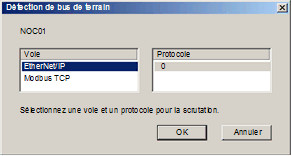 |
|
3
|
Sous ces conditions, sélectionnez une voie et un protocole :
|
|
4
|
Cliquez sur OK. Le service commence à détecter des équipements sur la voie sélectionnée.
|
|
5
|
Si au moins un équipement correspondant est trouvé, la boîte de dialogue Détection de bus de terrain affiche la liste des équipements scrutés.
|
|
6
|
Utilisez les commandes de la boîte de dialogue Détection de bus de terrain pour sélectionner les équipements à ajouter dans votre application Control Expert.
|
|
7
|
Après avoir sélectionné les équipements à ajouter dans la boîte de dialogue Détection de bus de terrain, cliquez sur OK.
|
|
8
|
Si le processus de détection de bus de terrain a trouvé un ou plusieurs équipements dont l'adresse IP est déjà utilisée dans le projet, un message vous demande si vous souhaitez continuer et remplacer le ou les équipements du projet :
|
|
9
|
La boîte de dialogue ci-dessous s'affiche et indique le nom par défaut du premier équipement détecté à ajouter :
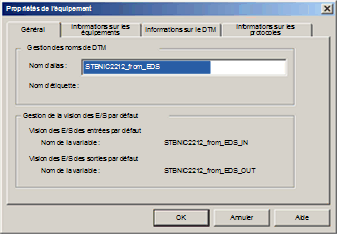 Dans la page Général de cette boîte de dialogue, saisissez le Nom d'alias de l'équipement à ajouter, puis cliquez sur OK. La boîte de dialogue se ferme, puis se rouvre si un autre équipement doit être ajouté à l'application.
|
|
10
|
Répétez l'étape ci-dessus pour chaque équipement supplémentaire détecté.
|
|
11
|
Une fois les équipements ajoutés à l'application, configurez chacun d'eux pour qu'ils fonctionnent dans l'application:
|
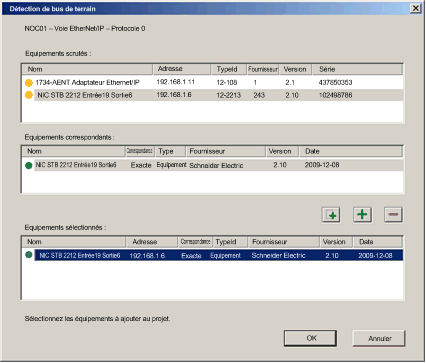
|
Liste
|
Description
|
|---|---|
|
Equipements scrutés
|
Les équipements (correspondants ou pas) détectés pendant la scrutation.
|
|
Equipements correspondants
|
Les DTMs correspondants trouvés dans le catalogue de DTM de la station de travail, pour l'équipement sélectionné dans la liste Equipements scrutés.
Chaque fois qu'un équipement scruté est sélectionné dans la liste Equipements scrutés, la liste Equipements correspondants est mise à jour et affiche les DTMs d'équipement correspondant trouvés pour l'équipement scruté.
Le processus de correspondance peut proposer un ou plusieurs équipements correspondants pour un équipement scruté. Dans ce cas, un seul DTM a été détecté pour l'équipement scruté sélectionné.
|
|
Equipements sélectionnés
|
Cette liste affiche les DTM d'équipement sélectionnés dans la liste Equipements correspondants, qui seront ajoutés au projet Control Expert.
|
|
Couleur
|
Signification
|
|---|---|
|
Vert
|
L'équipement a été sélectionné.
|
|
Jaune
|
L'équipement a une correspondance.
|
|
Rouge
|
L'équipement n'a pas de correspondance.
|
|
Noir
|
Informations sur l'adresse de l'équipement scruté :
|
|
NOTE : Une icône peut avoir deux couleurs. Par exemple, une recherche peut détecter un équipement avec :
Dans ce cas, l'icône en regard de l'équipement détecté est :
|
|
|
Bouton
|
Opération effectuée
|
|---|---|
|
Ajouter tout
 |
Ajoute automatiquement à la liste Equipements sélectionnés, le DTM d'équipement le plus proche (conformément à la liste précédente) pour chaque équipement de la liste Equipements correspondants.
|
|
Ajouter un
 |
Ajoute le DTM d'équipement correspondant, sélectionné dans la liste Equipements correspondants.
|
|
Supprimer
 |
Supprime un ou plusieurs équipements de la liste Equipements sélectionnés.
|
|
OK
|
Insère dans le projet Control Expert, les DTM d'équipement situés dans la liste Equipements sélectionnés.
Si la liste Equipements sélectionnés contient un ou plusieurs équipements ayant la même adresse dans le projet Control Expert, un message vous demande si vous souhaitez poursuivre.
Si vous cliquez sur OK, tous les équipements du projet Control Expert ayant des adresses identiques aux équipements sélectionnés sont supprimés et remplacés par les DTM sélectionnés dans la liste Equipements sélectionnés.
|
|
Annuler
|
Annule la détection de bus de terrain. Les trois listes sont vidées.
|